# 버전 확인
- Tomcat 8.5.82
- Java 8
- 이클립스 EE
이클립스와 톰캣 연동
톰캣(8.5.82) 설치
아래 링크에서 다운로드
https://tomcat.apache.org/download-80.cgi
임의의 경로에 압축을 푼다. 저는 다음 경로에 압축을 풀었습니다.
ex) D:\dev\apache-tomcat-8.5.82
이클립스와 연동
%이클립스는 EE로 설치해야 합니다.
이클립스를 실행합니다.
상단 메뉴바 > window > preference 에서 인코딩 설정을 합니다.


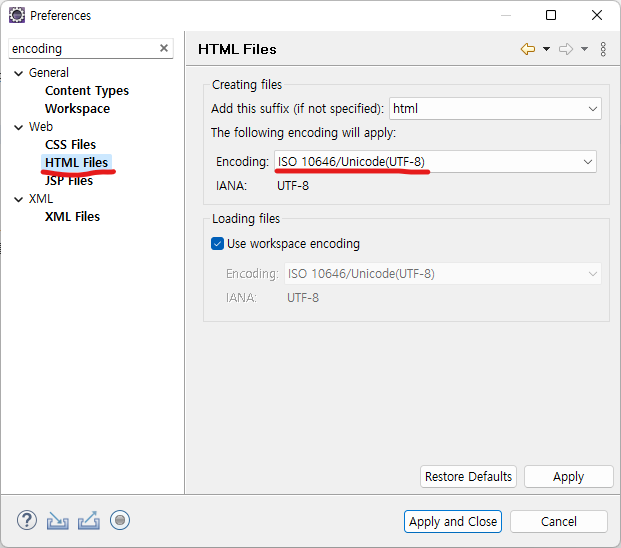



- Tomcat버전을 서버 실행환경에 등록한다.
상단 메뉴바 > window > preference > Server > Runtime Environment > Add > Apache Tomcat v8.5 > Next
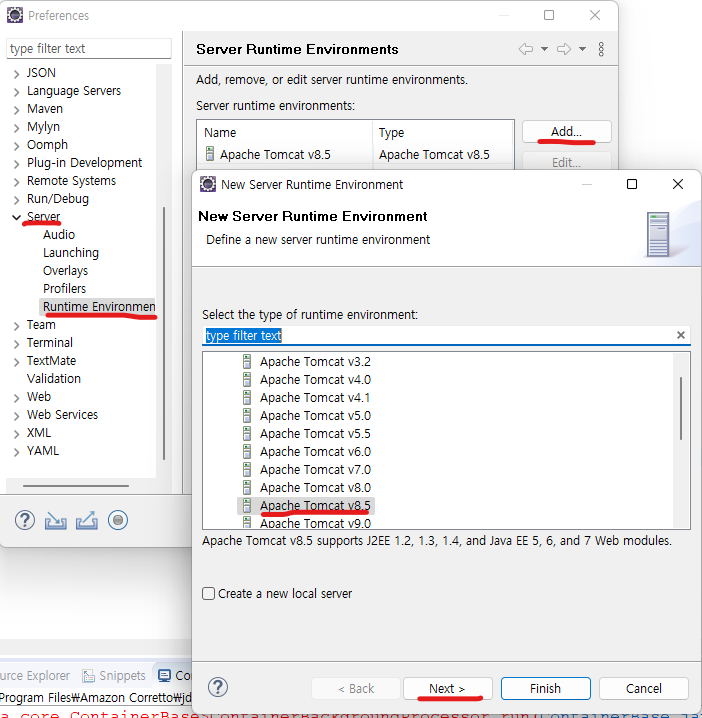

위와 같이 Server runtime environments에 톰캣8.5버전이 등록되었다면 저장 변경을 해 준다.
- Server 탭에서 서버를 만든다.
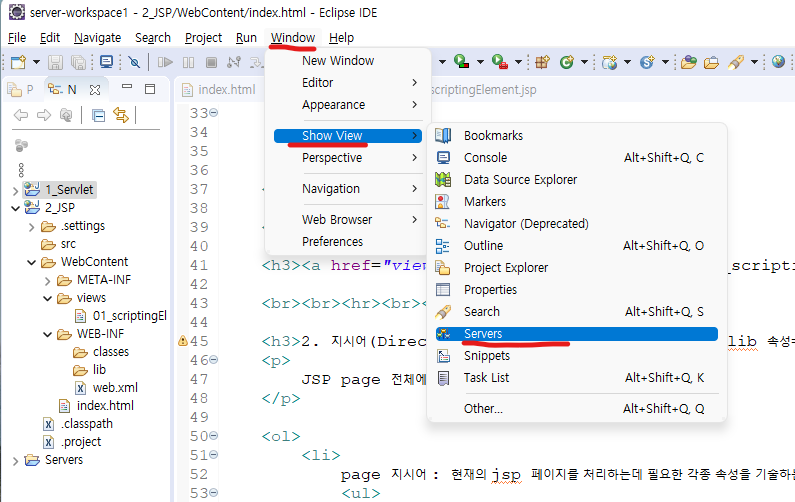
Server탭이 보이지 않는다면 위와 같이 보이도록 한다.

서버탭에서 사용가능한 서버가 없다는 로그가 나옵니다.
클릭해서 서버를 만들어 줍니다.
New Server 탭이 팝업되면 톱캣8.5버전을 선택하고 Next를 누른다.
프로젝트가 있다면 아래와 같이 추가해줍니다.
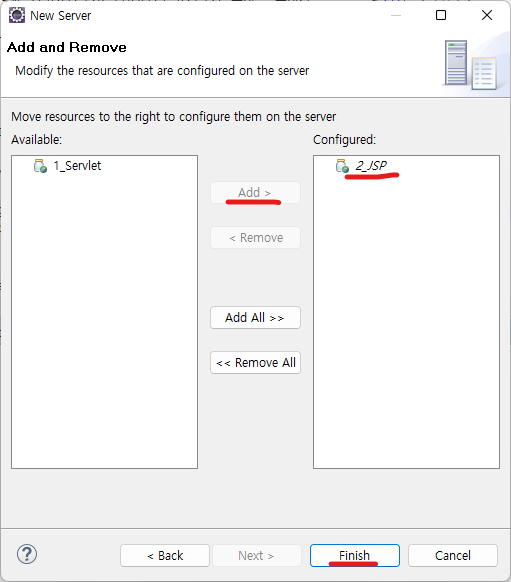
왼쪽(Available) 에 있는 해당 프로젝트를 Add를 눌러서 오른쪽(Configured)로 옮긴 뒤 Finish를 한다.
아직 프로젝트가 없다면 생성해 줍니다.
- 프로젝트 생성
Dynamic Web Project를 눌러서 생성한다.

팝업이 뜨면 프로젝트명을 입력하고 Next를 누른다.

기본 출력 폴더는 배포하는 폴더이고
classes 폴더 아래에는 컴파일된 파일이 저장되는 공간이다.
이것은 Maven 폴더구조를 따르는 방식이다.
이곳의 이름을 아래와 같이 바꿔준다.

Next를 누르면 다음 창이 뜨고
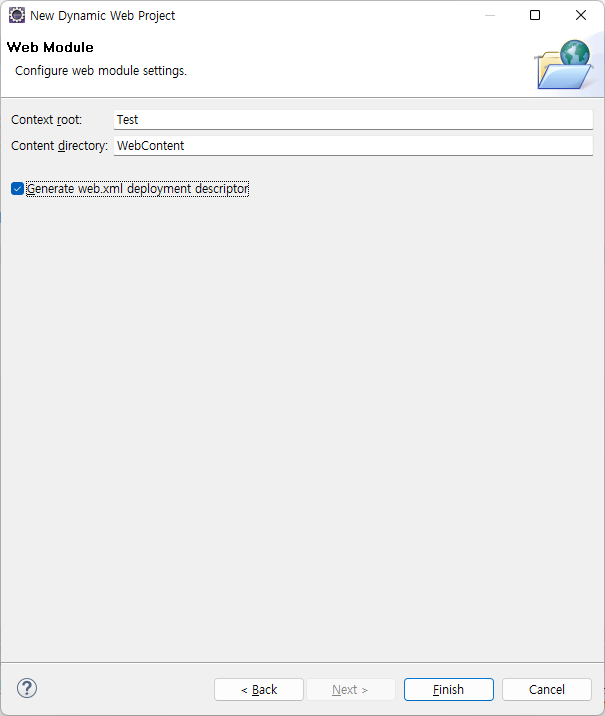
web.xml 파일을 자동으로 생성해주는 것을 체크하고 Finish한다.
서버에 프로젝트를 추가할 때는 다음과 같이 한다.
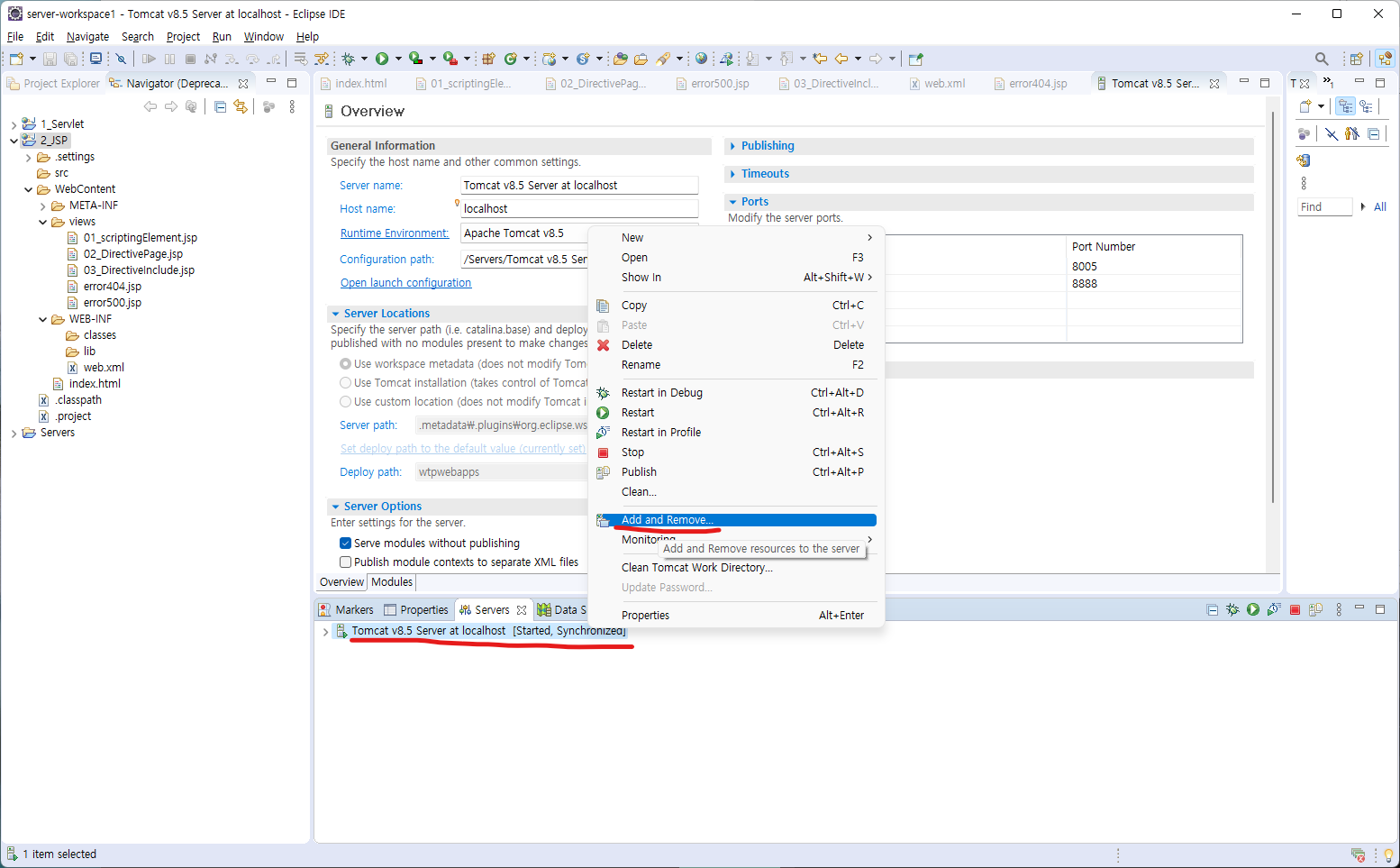
서버 우클릭 -> Add
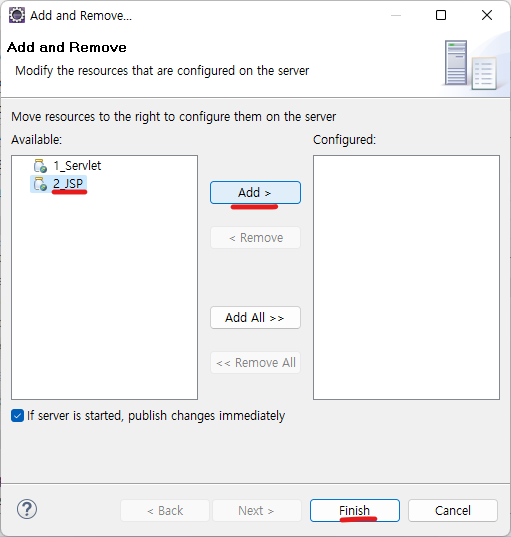
프로젝트를 골라서 Add를 누르고 Finish한다.
- 서버 실행

프로젝트명 우클릭 -> Run as -> Run on Server
# web.xml
web.xml파일을 보면
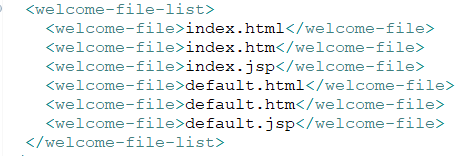
위와 같은 코드를 볼 수 있다.
서버가 실행될 때 첫 페이지를 의미하는 것이다.
가장 위에 있는 index.html을 샘플로 서버 실행을 확인해본다.

프로젝트명>WebContent>WEB-INF 아래에 index.html 파일을 만든다.
서버를 실행한다.
index.html이 잘 뜨면 성공!!
